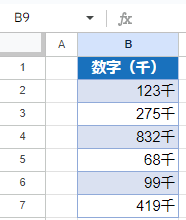エクセルとGoogleスプレッドシートでの数値の書式 – 千単位
Written by
Reviewed by
Last updated on 10月 7, 2023
このチュートリアルでは、ExcelとGoogleスプレッドシートで数値を千(000)単位で書式設定する方法を説明します。
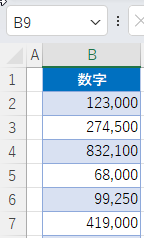
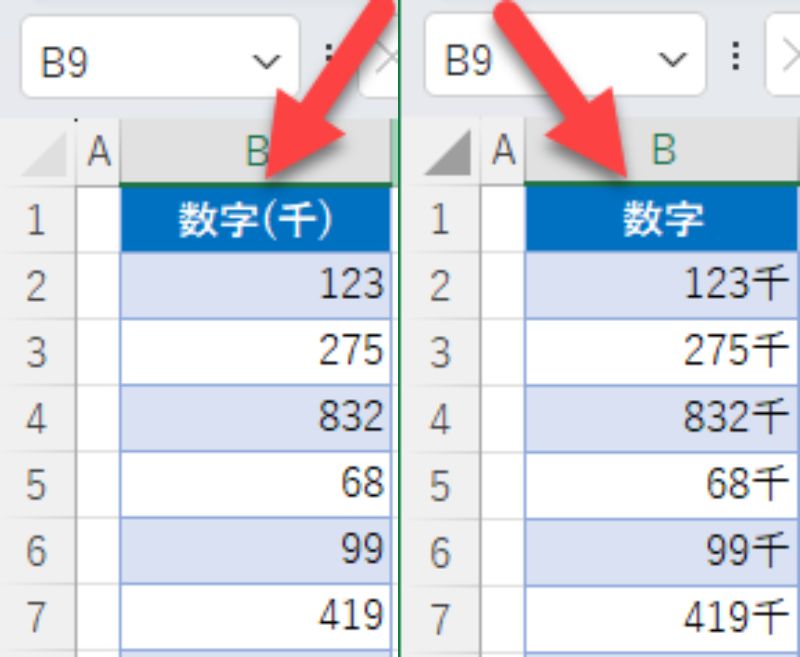
数値を千単位で書式設定
財務(またはその他類似の)レポートを作成する際、大きな数値に直面することがあります。見栄えをよくするために、数字を千(000)のように書式設定することができます。次のような数字があったとする。
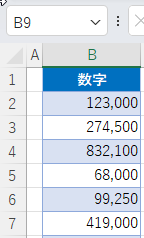
数字を千単位で書式設定するには、以下の手順に従います:。
- 書式を設定したい数値の範囲(B2:B7)を選択し、リボンの「ホーム」タブで「数値」グループの右の下にある「数値の書式設定」アイコンをクリックします。
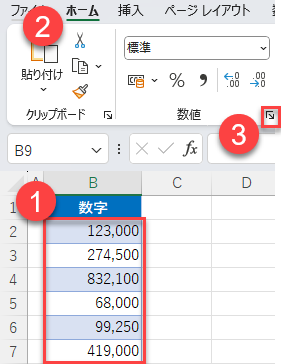
- [セルの書式設定]ウィンドウの[ユーザ定義]カテゴリに移動し、[種類]ボックスに「#,##0,」と入力し、[OK]をクリックします。
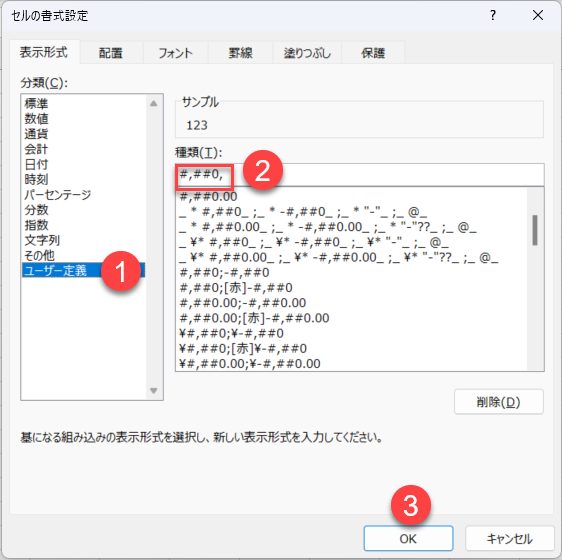
その結果、範囲内のすべての数値が千単位で表示されます。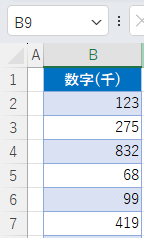
また、千を示すこともできます。これは、KPIを提示するスコアカードを作成する場合に便利です。その場合は「#,##0, “千”」と入力すればよいです。
こちらもご覧ください: 数値を百万単位で表示
Google スプレッドシートで数値を千単位で書式設定
Excelと同様に、Googleスプレッドシートでも数値を千単位で書式設定することができます。
- 書式を設定したい数値の範囲(B2:B7)を選択し、メニューから「表示形式」>「数字」>「カスタム数値書式」を選択します。
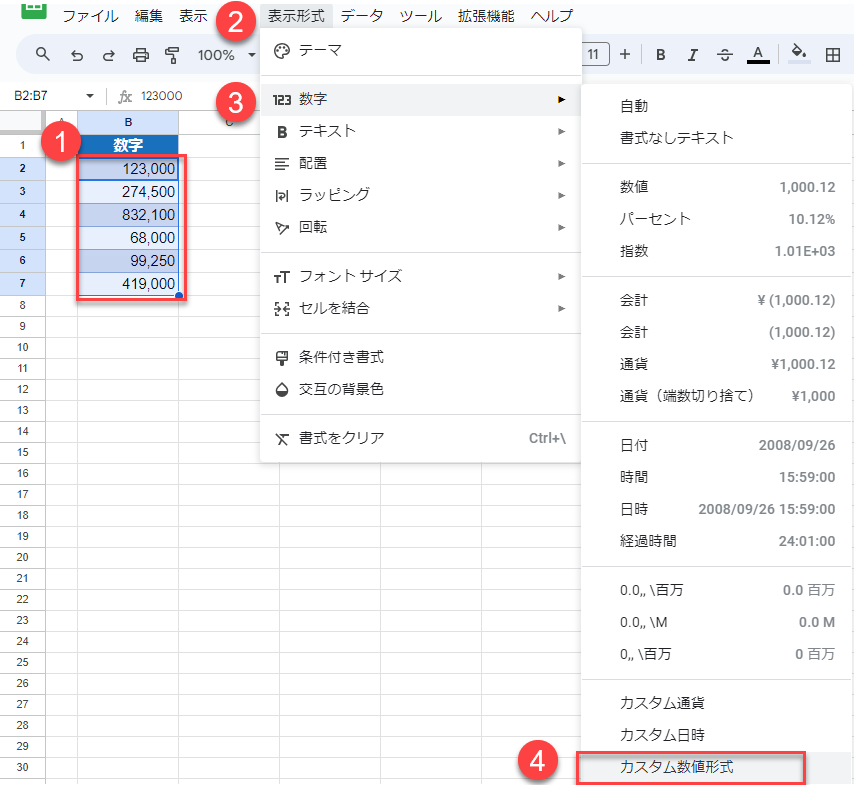
- カスタム数値書式ボックスに「0,」と入力します。
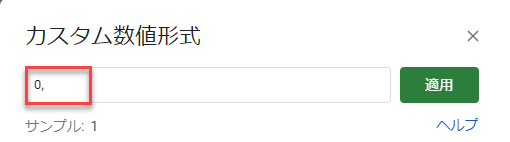
その結果、数値は千単位で表示されます。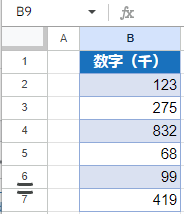
千で表示するには、「0,\千」と入力します。